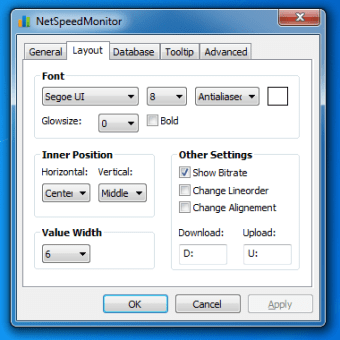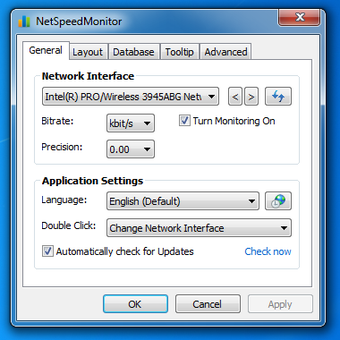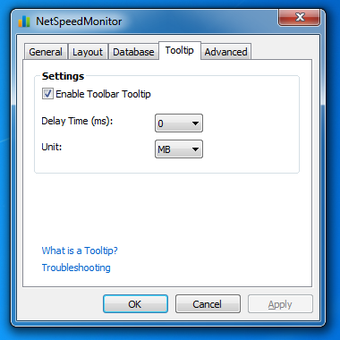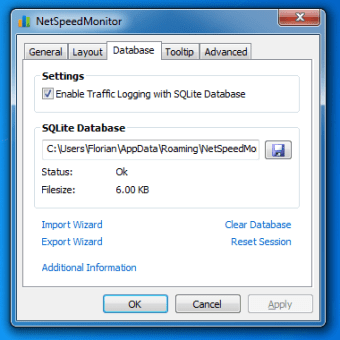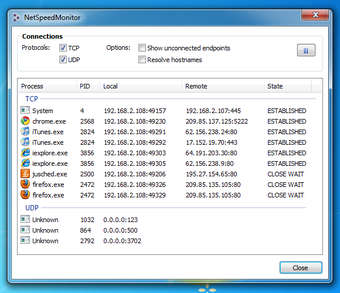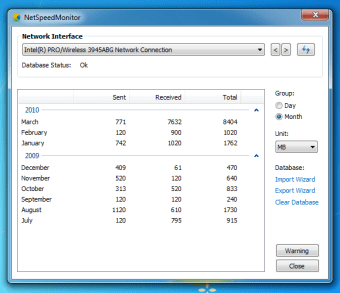Controla la velocidad de tu conexión de un vistazo
NetSpeedMonitor te permite monitorizar la velocidad de bajada y subida de tu conexión a Internet de forma muy cómoda y sencilla: mediante un simple medidor integrado en la barra de herramientas de Windows.
De esta manera, un simple vistazo bastará para saber a qué velocidad estás descargando o subiendo datos.
El programa cuenta además con diversas opciones de configuración que te pemiten, por ejemplo, seleccionar la unidad de medida de la velocidad, cambiar el aspecto con que se muestran los datos en la barra de herramientas o generar completos informes en HTML sobre el tráfico de tu conexión.